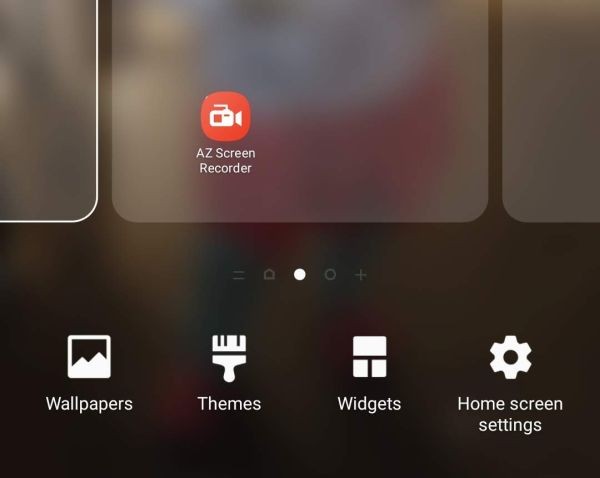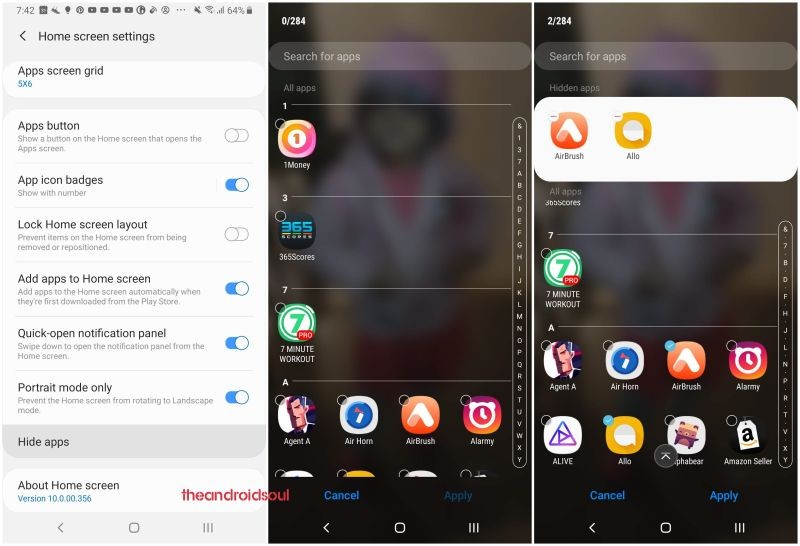Как скрыть приложения на Android-устройстве Samsung, OnePlus, Xiaomi, Huawei и Honor
Скрытие приложений иногда является острой потребностью времени!
Какова бы ни была причина, могут быть некоторые приложения, которые вы хотите скрыть от посторонних глаз. Будь то ваши инвестиционные приложения, финансовые приложения, в том числе приложения вашего банка, приложения для социальных сетей или те, которые вы знаете, какие приложения, хорошо знать, как скрыть приложения на вашем смартфоне Android.
ОС Android по умолчанию не позволяет скрывать приложения. Вот почему вы не видите функцию «скрыть приложения» на стандартных устройствах, таких как Google Pixel.
Программы для Windows, мобильные приложения, игры - ВСЁ БЕСПЛАТНО, в нашем закрытом телеграмм канале - Подписывайтесь:)
Но OEM-производители, такие как OnePlus, Samsung, Huawei, Honor, Xiaomi и другие, предоставляют эту возможность в самом приложении для домашнего экрана. Вы можете просто использовать это, чтобы сразу же скрыть приложения на своем телефоне Android – таким образом, не нужно устанавливать сторонние приложения для этого для вышеуказанных брендов.
Но если ваше устройство не имеет опции в приложении для домашнего экрана по умолчанию на вашем устройстве (независимо от того, какой это производитель), вы можете использовать для этой цели любое из предложенных приложений из Play Store, как указано в ссылке на статью прямо ниже.
⇒ Как скрыть приложения с помощью сторонних приложений для Android
Для тех, кто владеет устройством Android от Huawei, Honor, OnePlus, Samsung или Xiaomi, мы предоставим вам специальные руководства для OEM-производителей ниже. Проверь их!
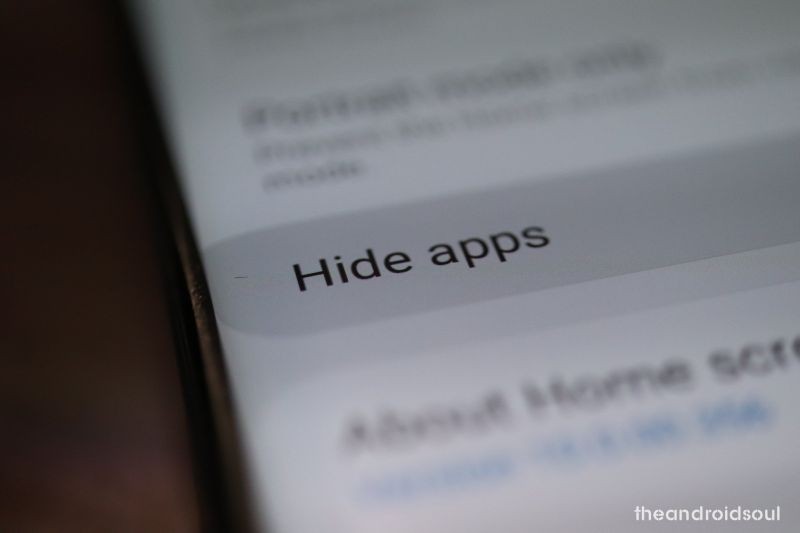
Как скрыть приложения на устройствах Android от Samsung, OnePlus, Huawei / Honor и Xiaomi
Вот пошаговое руководство для каждого из вышеупомянутых OEM-производителей, чтобы скрыть приложения на вашем телефоне. Для этого вам не понадобится какое-либо стороннее приложение для Android, поскольку эта функция уже предоставляется соответствующим OEM-производителем в стандартном приложении запуска.
⇒ Убедитесь, что вы используете пусковая установка по умолчанию который был запущен на вашем устройстве Android. Если вы используете настраиваемую программу запуска, настройки могут быть другими или могут быть недоступны.
Скрыть приложения на устройствах Samsung
- Зайдите в любой из ваших домашний экран с некоторым пустым пространством.
- Долгое нажатие на пустом месте, чтобы внизу появилось меню.

- Кран домашние настройки.
- Нажмите на скрыть приложения.

- Выберите приложения ты хочешь спрятаться.
- Нажмите на Применять.
- Нажмите на Домашняя кнопка чтобы вернуться на главный экран.
Как получить доступ к скрытым приложениям на устройствах Samsung Galaxy
- Чтобы получить доступ скрытые приложения, проведите пальцем вверх по рабочему экрану, чтобы открыть экран приложений, и введите название приложения в строке поиска.
Как показать приложения на устройствах Samsung Galaxy
Видеть руководство выше чтобы скрыть приложения. В шаг 5 выше, отмените выбор приложений вы больше не хотите прятаться, чтобы показать их.
Скрыть приложения на Устройства Xiaomi
- Перейти к Настройкии нажмите Блокировка приложений.
- Вам будет предложена возможность скрыть желаемые приложения нажав на переключатель.
- Когда вы скрываете приложение, оно перемещается в скрытая папка. Его ярлык на главном экране также скрыт. Эта функция не поддерживается для системных приложений.
- К доступ к скрытым приложениям, перейдите на рабочий стол и выполните жест разведения (т. е. разведите два пальца).
- Вы увидите сообщение с просьбой введите пароль блокировки приложения.
- После ввода пароля папка с появятся скрытые приложения.
- Кран в приложении, чтобы открыть его.
Скрыть приложения с устройств Huawei и Honor
- Перейти к домашний экран вашего устройства Huawei / Honor.
- Сделайте разжимающий жест – то есть проведите двумя пальцами по экрану в стороны.
- Теперь нажмите на опцию Добавлять.
- Выберите приложения вы хотите скрыть от экрана приложений.
Как получить доступ к скрытым приложениям на устройствах Huawei и Honor
- К доступ к скрытым приложениям, просто сделайте разводной жест на рабочем столе еще раз.
- Трогать приложение, чтобы открыть его.
Как показать приложения на устройствах Huawei и Honor
- Открой Скрытое меню приложений с помощью жеста разжимания на рабочем столе.
- Нажмите на Добавлять.
- Отменить выбор приложения, которые вы хотите показать.
- Нажмите на ОК.
Скрыть приложения на устройствах OnePlus
- Вам может понадобиться обновите приложение OnePlus Launcher для функции. Найдите приложение OnePlus Launcher в магазине Google Play и нажмите «Обновить», если доступно обновление.
- Открой ящик приложения.
- Проведите вправо от левого края устройства.
- Вы увидите новый Скрытое пространство вариант.
- Нажмите на Редактировать икона.
- Выберите приложения вы хотите скрыть на своем устройстве OnePlus.
- Вернитесь назад. Вы увидите приложения, которые вы выбрали, чтобы скрыть экран скрытого пространства.
Как показать приложения на устройствах OnePlus
- Перейдите в раздел Скрытое пространство, как описано выше.
- Чтобы показать приложение, просто нажмите и удерживайте его значок.
Чтобы отобразить приложение, нажмите и удерживайте конкретное приложение и выберите «Показать». Кроме того, вы можете нажать на редактирование и снять флажки с приложений, чтобы отобразить их за один раз.
Программы для Windows, мобильные приложения, игры - ВСЁ БЕСПЛАТНО, в нашем закрытом телеграмм канале - Подписывайтесь:)